प्रश्न
समस्या: विंडोज 10 में सिस्टम रिस्टोर को कैसे इनेबल करें?
मैंने हाल ही में विंडोज 10 में अपग्रेड किया है। मैं सिस्टम रिस्टोर को कैसे इनेबल कर सकता हूं? क्या मुझे इसे मैन्युअल रूप से करना चाहिए, या यह डिफ़ॉल्ट रूप से सक्षम है?
हल उत्तर
सिस्टम रिस्टोर इन-बिल्ट विंडोज फीचर है जिसे सभी विंडोज ओएस संस्करणों में डिफ़ॉल्ट रूप से सक्षम किया जाना चाहिए। इस प्रकार, विंडोज 10 में अपग्रेड करने के बाद, इस सुविधा को चालू किया जाना चाहिए। हालांकि, यूजर्स को यह जांचना चाहिए कि यह फीचर इनेबल है या नहीं। कभी-कभी ऑपरेटिंग सिस्टम को अपग्रेड करने के बाद, यह फ़ंक्शन बंद हो जाता है। इस प्रकार, उपयोगकर्ताओं को इसे मैन्युअल रूप से सक्षम करना होगा। यह कोई मुश्किल काम नहीं है, लेकिन यह महत्वपूर्ण है। सिस्टम रिस्टोर एक विंडोज फीचर है जो कंप्यूटर के समय में "वापस यात्रा" करने और विशेष बहाली बिंदु पर वापस जाने की अनुमति देता है। इन बिंदुओं को मैन्युअल रूप से सेट किया जा सकता है। हालाँकि, प्रत्येक महत्वपूर्ण सिस्टम परिवर्तन के बाद वे स्वचालित रूप से भी बनाए जा रहे हैं। इसलिए, यह फ़ंक्शन महत्वपूर्ण हो जाता है यदि कोई सिस्टम दूषित हो जाता है या विशेष सिस्टम सेटिंग्स के साथ कुछ गलत हो जाता है क्योंकि यह पिछले अच्छे सिस्टम की स्थिति में वापस जाने की अनुमति देता है। हम यह बताना चाहते हैं कि सिस्टम पुनर्स्थापना केवल सिस्टम फ़ाइलों, रजिस्ट्री कुंजियों, प्रोग्रामों और अद्यतनों को प्रभावित करता है। व्यक्तिगत फ़ाइलें, जैसे फ़ोटो, दस्तावेज़ और अन्य व्यक्तिगत फ़ाइलें, प्रभावित नहीं होंगी। इसलिए, यह विधि गुम या दूषित फ़ाइलों को बचाने में मदद नहीं करेगी।
सिस्टम पुनर्स्थापना उन प्रोग्रामों को प्रभावित करती है जो कंप्यूटर और Windows अद्यतनों पर स्थापित हैं। यह सुविधा उन सभी प्रोग्रामों और अद्यतनों की स्थापना रद्द करती है जो पुनर्स्थापना बिंदु के बाद स्थापित किए गए हैं, और इसके विपरीत। हार्डवेयर ड्राइवरों के साथ भी ऐसा ही होता है। क्या अधिक है, सिस्टम पुनर्स्थापना का उपयोग वायरस उन्मूलन प्रक्रिया में किया जा सकता है। हालाँकि, हम यह बताना चाहते हैं कि यह सुविधा रैंसमवेयर या अन्य साइबर खतरों को दूर नहीं करती है। यह केवल मैलवेयर हटाने के कार्यक्रम को स्थापित करने के लिए साइबर संक्रमण को अक्षम करने की अनुमति देता है।
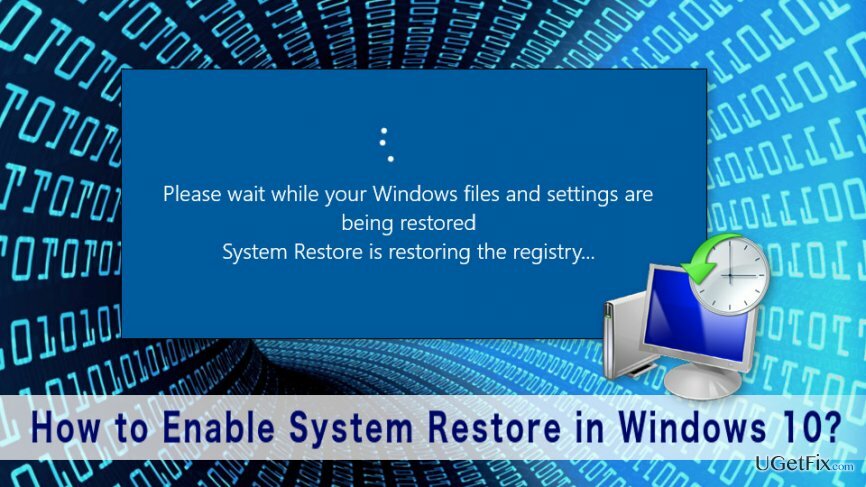
विंडोज 10 में सिस्टम रिस्टोर को इनेबल करना
अपने कंप्यूटर के चरम प्रदर्शन को पुनर्स्थापित करने के लिए, आपको का लाइसेंस प्राप्त संस्करण खरीदना होगा रीइमेज रीइमेज मरम्मत सॉफ्टवेयर।
विंडोज 10 को अपग्रेड या इंस्टॉल करने के बाद, यूजर्स को यह सुनिश्चित करना चाहिए कि उनके कंप्यूटर पर सिस्टम रिस्टोर चालू है। बुनियादी प्रणाली की समस्या के मामले में, यह सुविधा इसे जल्दी से हल करने में मदद करती है। यदि आप सुनिश्चित नहीं हैं कि यह फ़ंक्शन सक्षम है या नहीं, तो आप इन चरणों का पालन करके इसकी जांच कर सकते हैं:
1. दाएँ क्लिक करें शुरू और खुला को नि: मेन्यू।
2. पर क्लिक करें प्रणाली और खुला सिस्टम एप्लेट नियंत्रण कक्ष के।
3. खुला हुआ प्रणाली सुरक्षा जो बाएँ फलक में है।
4. में सिस्टम गुण विंडो पर क्लिक करें प्रणाली सुरक्षा टैब।
5. अंतर्गत सुरक्षा सेटिंग्स बॉक्स में आप उपलब्ध ड्राइव के लिए सक्षम सुरक्षा देखेंगे। सुनिश्चित करें कि सुरक्षा इसके लिए सेट है "पर" के लिए सिस्टम ड्राइव.
यदि सुरक्षा पर सेट है "बंद," आपको सिस्टम पुनर्स्थापना को मैन्युअल रूप से सक्षम करना होगा। ऐसा करने के लिए, आपको इन सरल चरणों का पालन करना होगा:
1. चुनते हैं सिस्टम ड्राइव या सी ड्राइव.
2. दबाएं कॉन्फ़िगर बटन।
3. दिखाई में विंडोज 10. के लिए सिस्टम सुरक्षा बॉक्स चुनें "सिस्टम सुरक्षा चालू करें।"
4. क्लिक लागू करना परिवर्तनों को सहेजने के लिए।
जब आप सिस्टम पुनर्स्थापना सुविधा को मैन्युअल रूप से चालू करते हैं, तो आपको भी बनाना चाहिए एक सिस्टम पुनर्स्थापना बिंदु.
अपने सिस्टम को ऑप्टिमाइज़ करें और इसे अधिक कुशलता से काम करें
अब अपने सिस्टम को ऑप्टिमाइज़ करें! यदि आप अपने कंप्यूटर का मैन्युअल रूप से निरीक्षण नहीं करना चाहते हैं और इसे धीमा करने वाले मुद्दों को खोजने के प्रयास में संघर्ष करते हैं, तो आप नीचे सूचीबद्ध अनुकूलन सॉफ़्टवेयर का उपयोग कर सकते हैं। इन सभी समाधानों का परीक्षण ugetfix.com टीम द्वारा किया गया है ताकि यह सुनिश्चित हो सके कि वे सिस्टम को बेहतर बनाने में मदद करते हैं। अपने कंप्यूटर को केवल एक क्लिक से अनुकूलित करने के लिए, इनमें से किसी एक टूल का चयन करें:
प्रस्ताव
अभी करो!
डाउनलोडकंप्यूटर अनुकूलकख़ुशी
गारंटी
अभी करो!
डाउनलोडकंप्यूटर अनुकूलकख़ुशी
गारंटी
यदि आप रीइमेज से संतुष्ट नहीं हैं और सोचते हैं कि यह आपके कंप्यूटर को सुधारने में विफल रहा, तो बेझिझक हमसे संपर्क करें! कृपया, हमें अपनी समस्या से संबंधित सभी विवरण दें।
यह पेटेंट मरम्मत प्रक्रिया 25 मिलियन घटकों के डेटाबेस का उपयोग करती है जो उपयोगकर्ता के कंप्यूटर पर किसी भी क्षतिग्रस्त या गुम फ़ाइल को प्रतिस्थापित कर सकती है।
क्षतिग्रस्त सिस्टम को ठीक करने के लिए, आपको का लाइसेंस प्राप्त संस्करण खरीदना होगा रीइमेज मैलवेयर हटाने का उपकरण।

जब बात आती है तो वीपीएन महत्वपूर्ण होता है उपयोगकर्ता गोपनीयता. कुकीज़ जैसे ऑनलाइन ट्रैकर्स का उपयोग न केवल सोशल मीडिया प्लेटफॉर्म और अन्य वेबसाइटों द्वारा किया जा सकता है बल्कि आपके इंटरनेट सेवा प्रदाता और सरकार द्वारा भी किया जा सकता है। यहां तक कि अगर आप अपने वेब ब्राउज़र के माध्यम से सबसे सुरक्षित सेटिंग्स लागू करते हैं, तब भी आपको उन ऐप्स के माध्यम से ट्रैक किया जा सकता है जो इंटरनेट से जुड़े हैं। इसके अलावा, कम कनेक्शन गति के कारण टोर जैसे गोपनीयता-केंद्रित ब्राउज़र इष्टतम विकल्प नहीं हैं। आपकी अंतिम गोपनीयता के लिए सबसे अच्छा समाधान है निजी इंटरनेट एक्सेस - गुमनाम रहें और ऑनलाइन सुरक्षित रहें।
डेटा रिकवरी सॉफ़्टवेयर उन विकल्पों में से एक है जो आपकी मदद कर सकता है अपनी फ़ाइलें पुनर्प्राप्त करें. एक बार जब आप किसी फ़ाइल को हटा देते हैं, तो यह पतली हवा में गायब नहीं होती है - यह आपके सिस्टम पर तब तक बनी रहती है जब तक इसके ऊपर कोई नया डेटा नहीं लिखा जाता है। डेटा रिकवरी प्रो पुनर्प्राप्ति सॉफ़्टवेयर है जो आपकी हार्ड ड्राइव के भीतर हटाई गई फ़ाइलों की कार्यशील प्रतियों के लिए खोजकर्ता है। टूल का उपयोग करके, आप मूल्यवान दस्तावेजों, स्कूल के काम, व्यक्तिगत चित्रों और अन्य महत्वपूर्ण फाइलों के नुकसान को रोक सकते हैं।